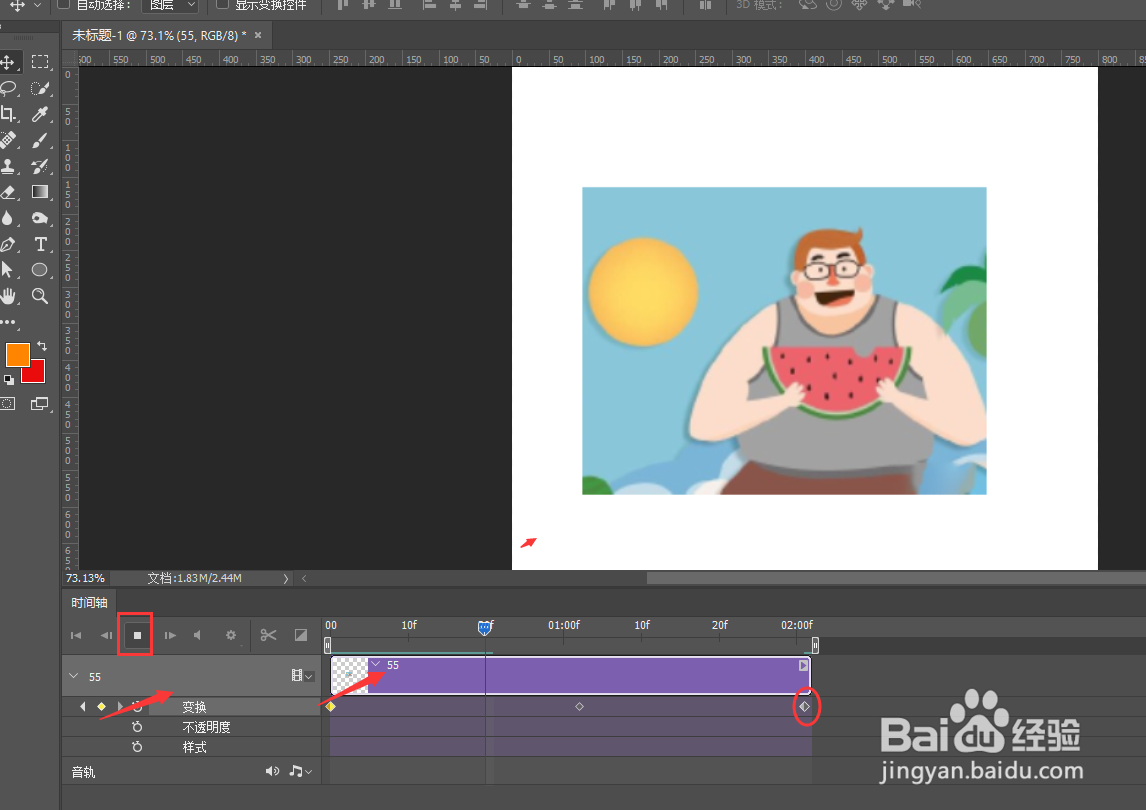1、如图所示,选择图片置入到画布中
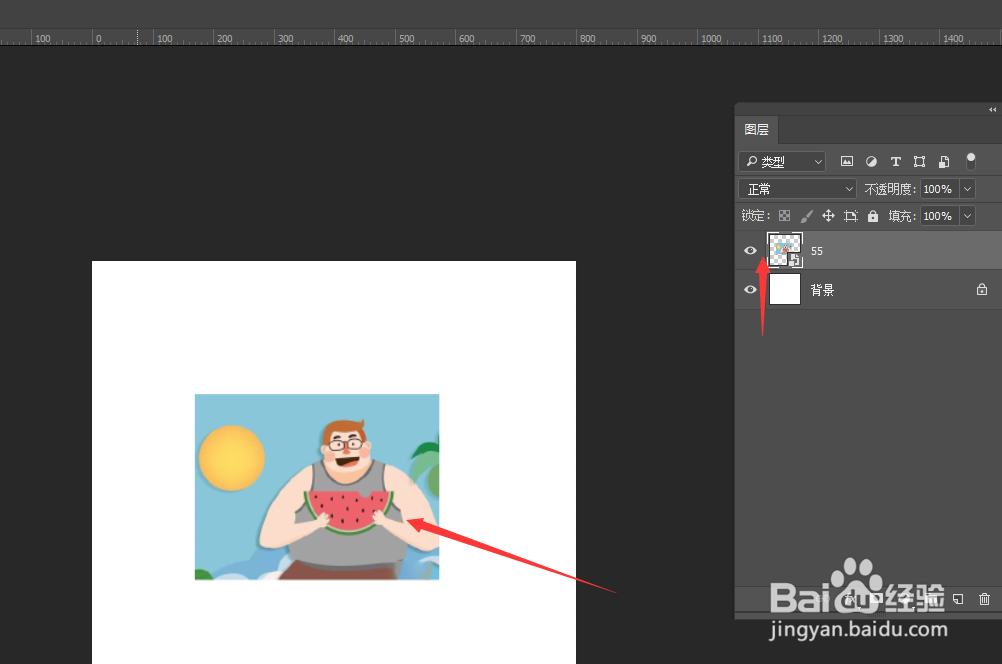
2、调出窗口中的时间轴选项,建立时间轴
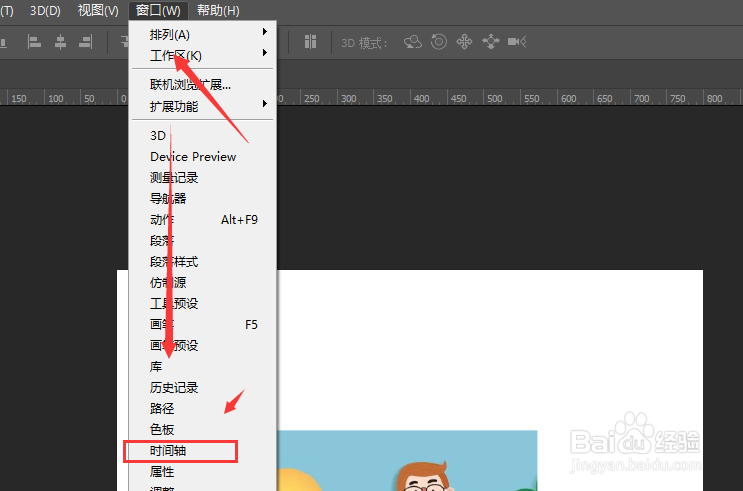
3、在时间轴中,调整动画时长,打开左侧属性栏

4、在变换栏中,先点击前方的定位点,确定当前的起始位置

5、然后移动右侧时间轴坐标,选中图片将其变换放大
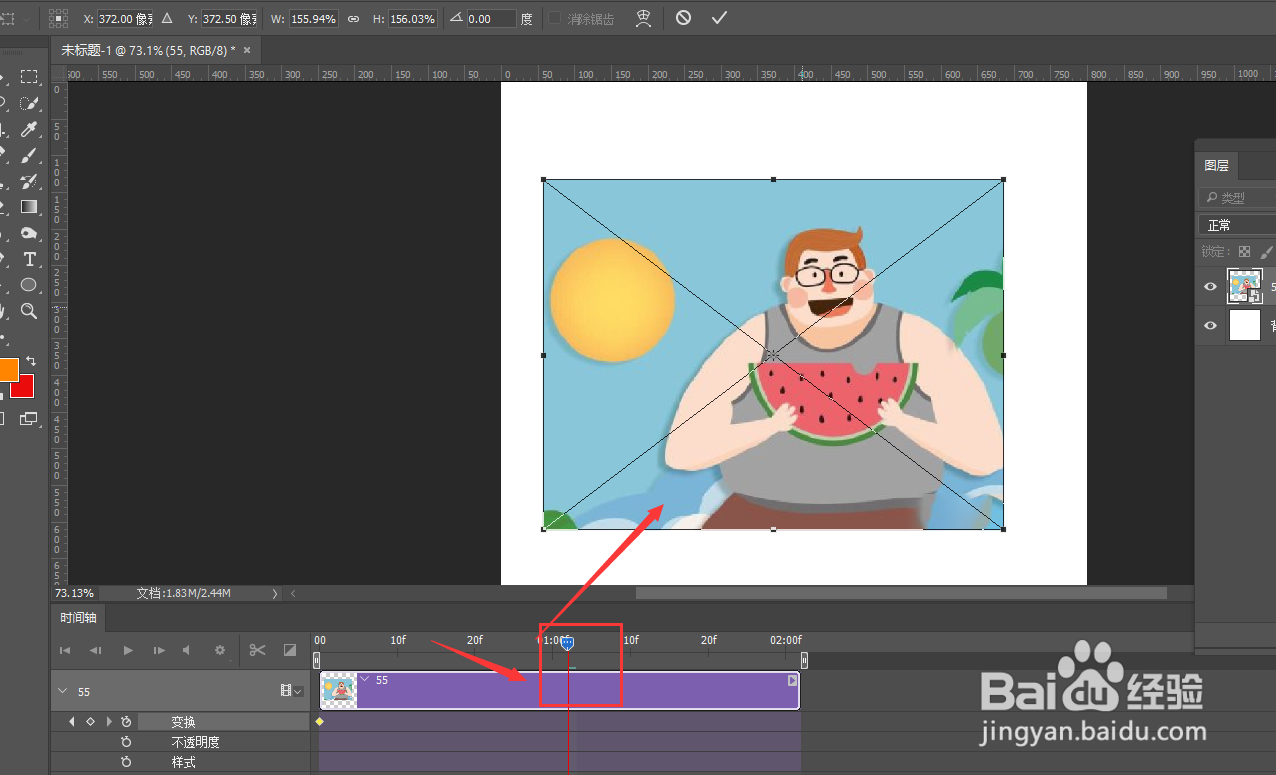
6、当回车确定后,在坐标轴会自动出现坐标点
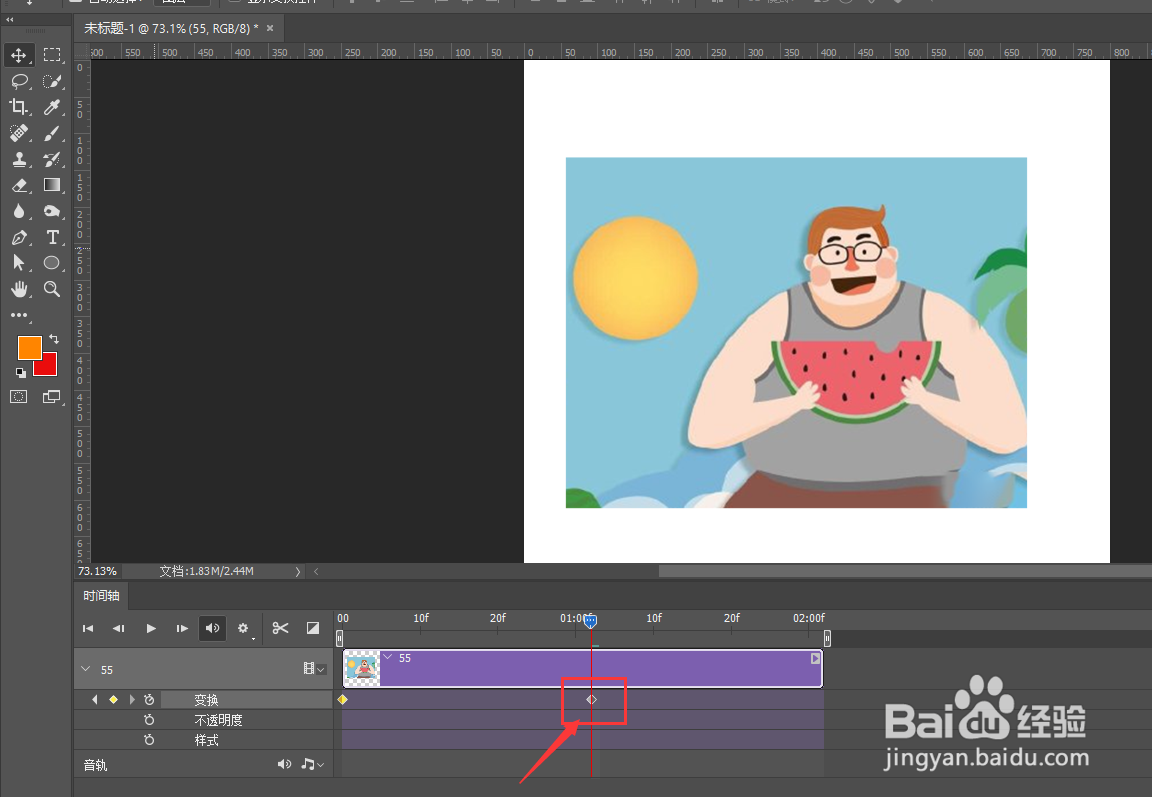
7、同理,再移动坐标位置,然后变换图片大小
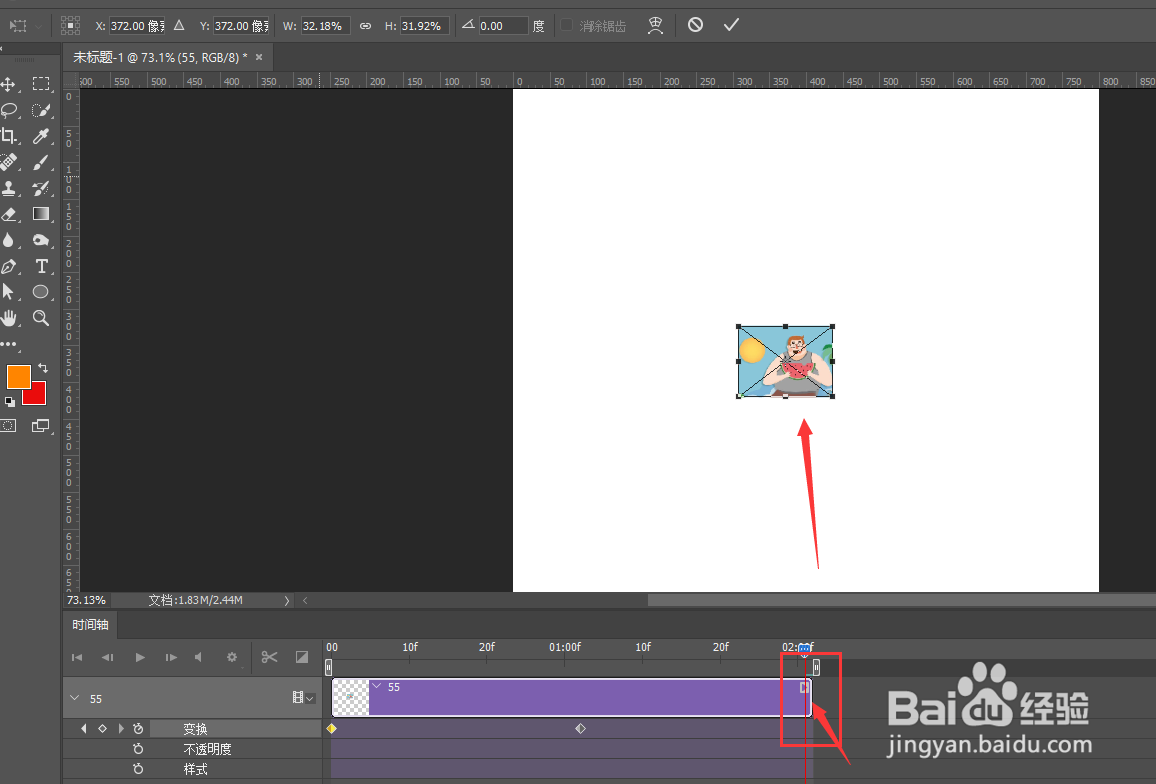
8、最后确定后,点击播放按钮查看效果
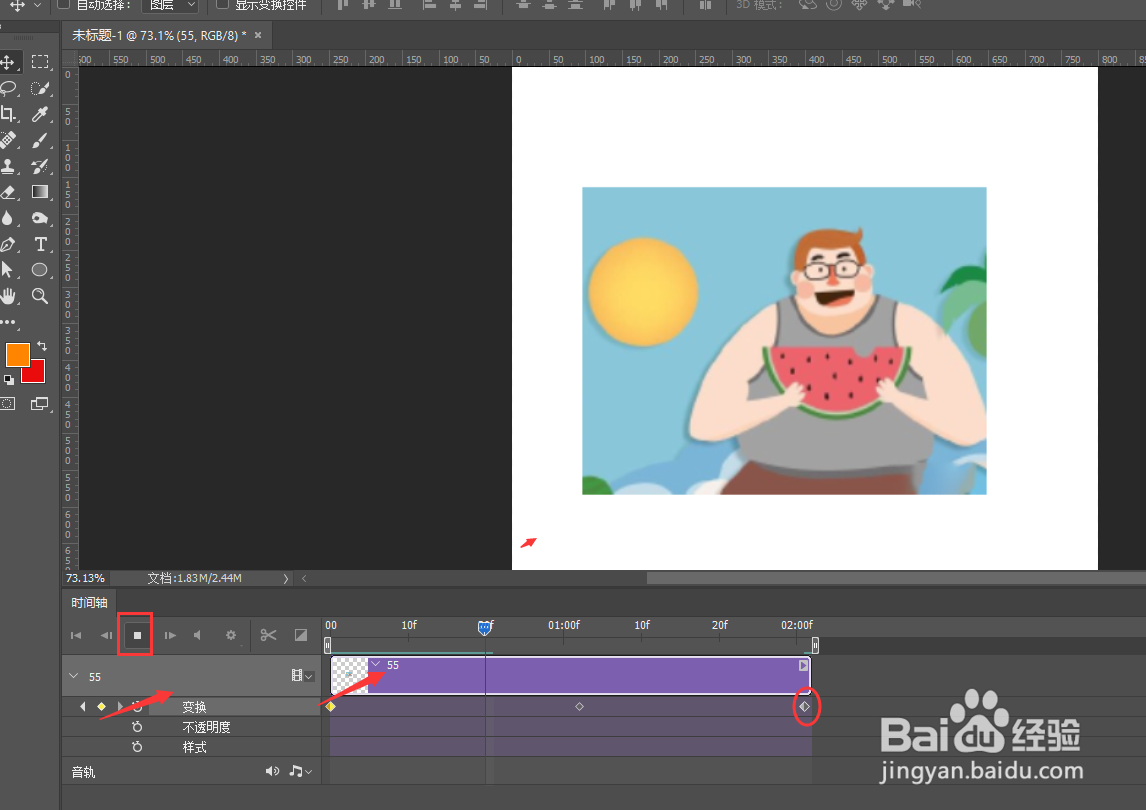
时间:2024-10-11 22:43:30
1、如图所示,选择图片置入到画布中
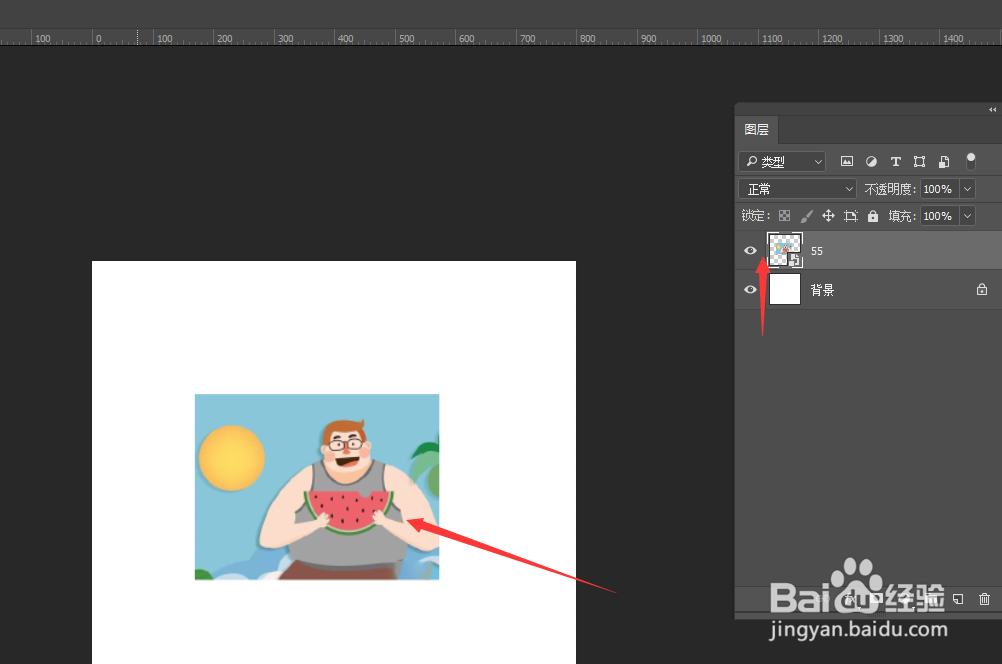
2、调出窗口中的时间轴选项,建立时间轴
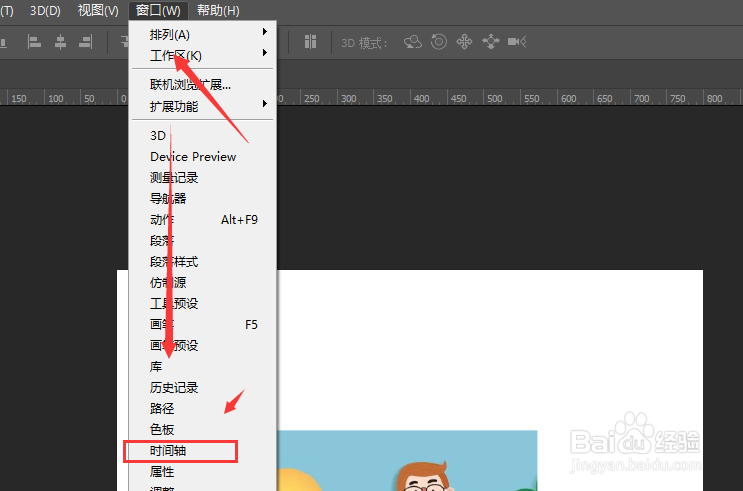
3、在时间轴中,调整动画时长,打开左侧属性栏

4、在变换栏中,先点击前方的定位点,确定当前的起始位置

5、然后移动右侧时间轴坐标,选中图片将其变换放大
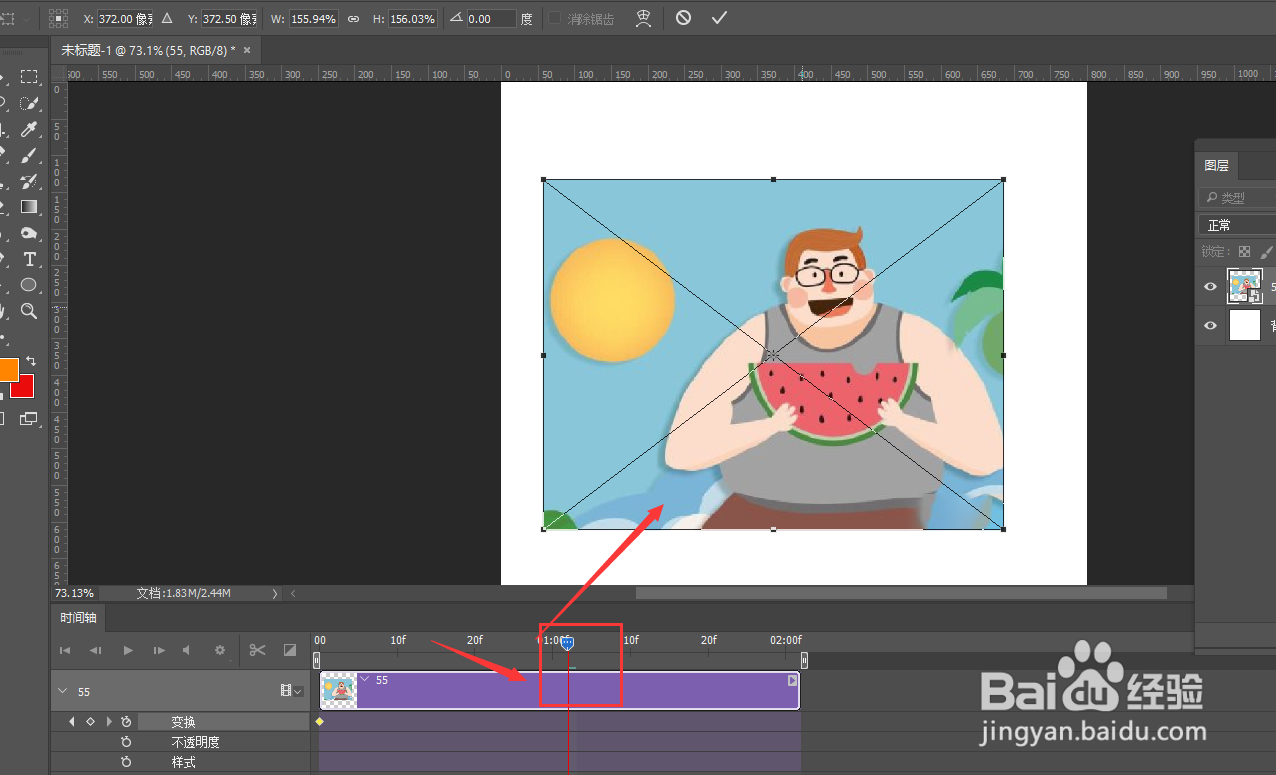
6、当回车确定后,在坐标轴会自动出现坐标点
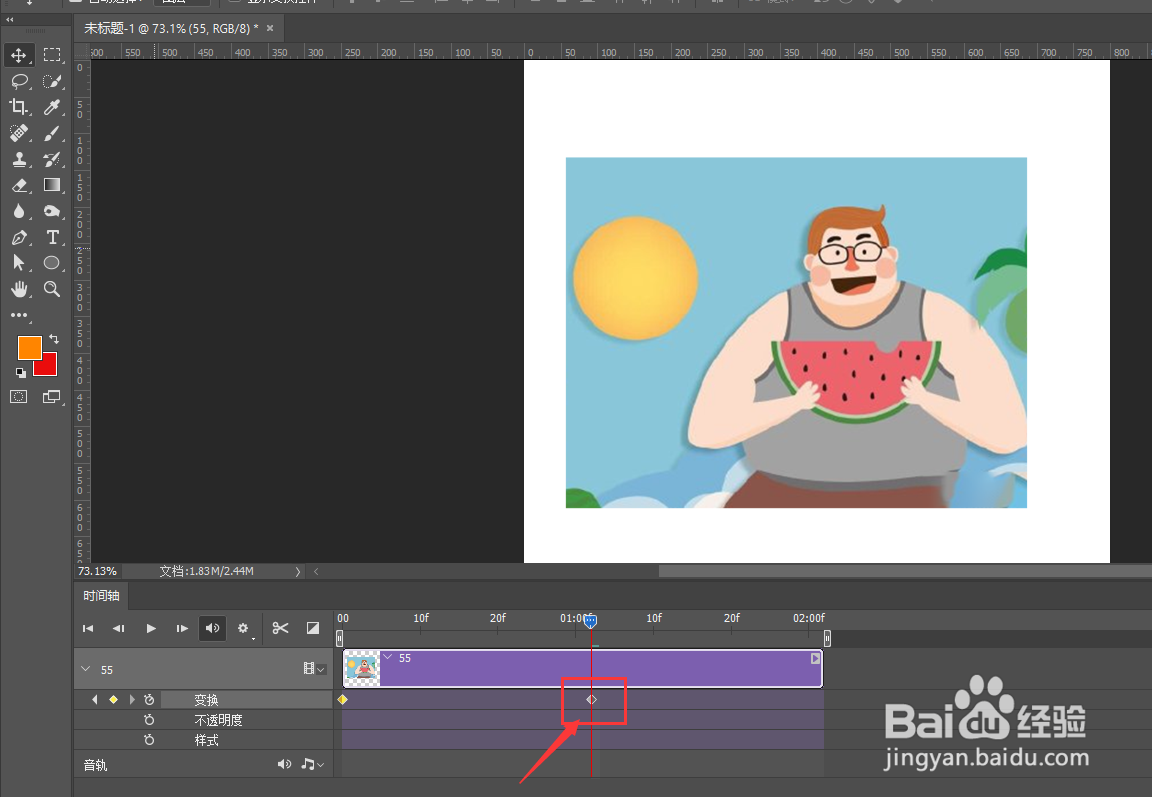
7、同理,再移动坐标位置,然后变换图片大小
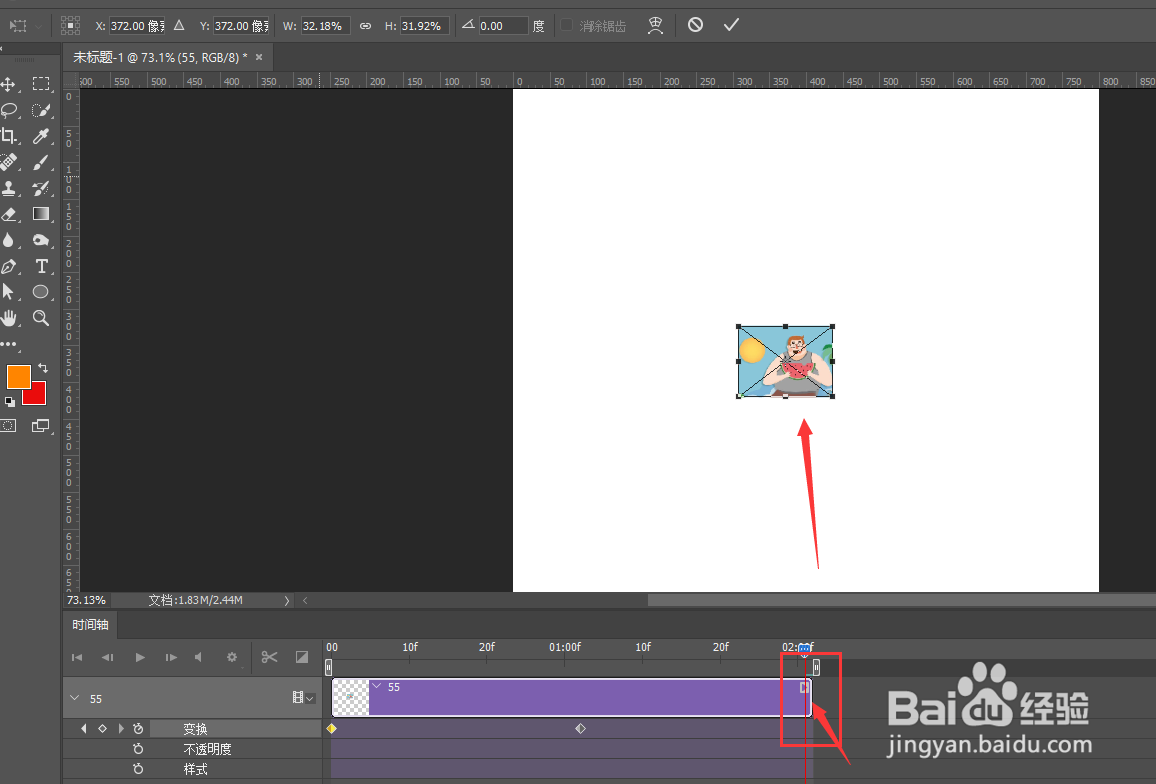
8、最后确定后,点击播放按钮查看效果